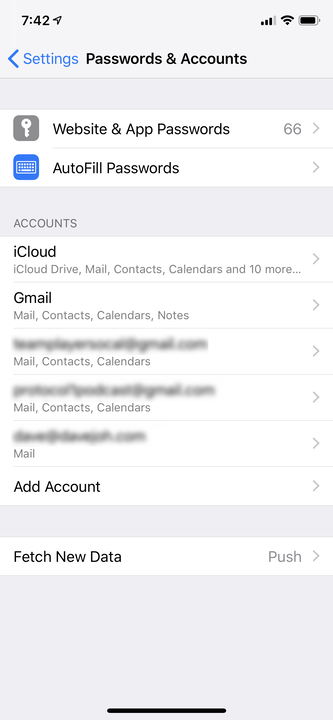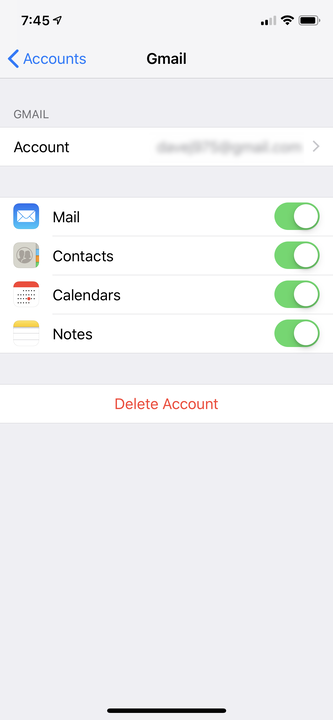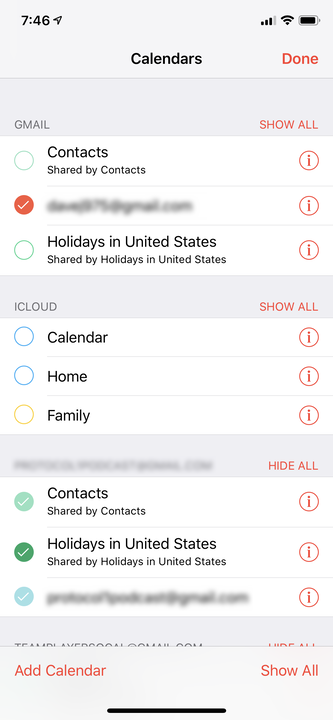Kuidas sünkroonida Google’i kalendrit oma iPhone’i kalendriga
- Teie Google’i kalendri tegevusi saab teie iPhone’iga sünkroonida, installides Google’i kalendri rakenduse või lisades selle iPhone’i sisseehitatud kalendrirakendusse.
- Google’i kalendri sünkroonimiseks sisseehitatud rakendusega alustage oma Google’i konto lisamisega iPhone’i vahekaardile Paroolid ja kontod rakenduses Seaded.
- Lubage kindlasti ka rakenduses Kalender Google’i kalender.
Kui olete Gmaili kasutaja ja hoiate oma ajakava Google’i kalendris, on üks viis tagada, et see teave on liikvel olles alati olemas, on installida oma iPhone’i rakendus Google Calendar .
Kuid kui eelistate näha oma Google’i kalendri tegevusi iPhone’i sisseehitatud kalendrirakenduses, on seda samuti üsna lihtne teha.
Kuidas sünkroonida Google’i kalendrit oma iPhone’iga
1 Käivitage rakendus Seaded.
2 Koputage vasakpoolsel paanil valikut „Paroolid ja kontod".
Teie Google’i kalendri andmed võivad pärineda samalt Google’i kontolt, mille lisate Gmaili nägemiseks oma telefonis.
3 Skannige parempoolset kontode loendit. Kui näete Google’i kontot, mis sisaldab teie kalendriteavet, puudutage seda ja liikuge 6. sammu juurde.
4 Kui teil pole veel oma iPhone’is kontot, puudutage valikut Lisa konto.
5 Puudutage valikut Google ja järgige sisselogimislehel juhiseid oma Gmaili aadressi ja parooliga sisselogimiseks. Kui olete oma Gmaili konto jaoks lubanud kaheastmelise kinnitamise, peate külastama oma Google’i konto turvalehte, looma rakenduse parooli ja sisestama selle oma tavalise Google’i parooli asemel.
6 Kui olete sisse loginud, suunatakse teid lehele, mille ülaosas on teie e-posti aadress ja mõned valikud. Sellel lehel saate valida, milliseid Google’i teenuseid (e-post, kontaktid, kalender ja märkmed) soovite oma iPhone’iga sünkroonida. Kui kalender on ainus asi, mida soovite sünkroonida, lülitage teised välja, libistades liugurid vasakule. Veenduge, et kalender oleks sisse lülitatud. Kui seadistate kontot oma telefonis esimest korda, puudutage nuppu Salvesta.
Veenduge, et Google’i kalendri andmed on sisse lülitatud, vastasel juhul ei kuvata neid teie kalendrirakenduses.
7. Käivitage rakendus Kalender.
8 Puudutage ekraani allosas valikut Calendars.
9 Kui see pole veel valitud, otsige üles just oma iPhone’i lisatud Google’i kalendri kirje ja puudutage seda. Peaksite nägema linnukest ja kalendrikirjed peaksid kohe kalendrisse ilmuma.
Valige rakenduses Kalender oma Google’i konto.